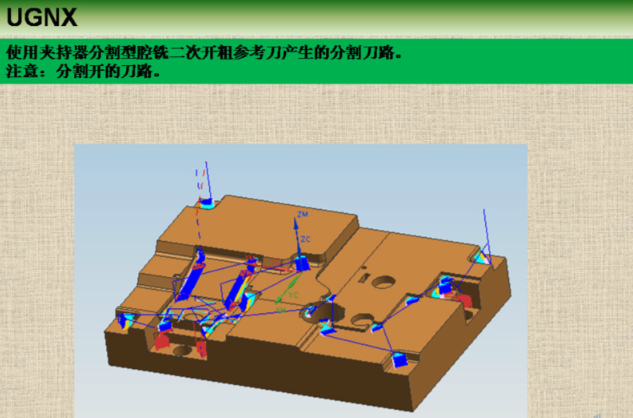UG重新安装后许可证续订流程
1. 确认许可证状态重新安装UG后,首先需要确认当前许可证的状态(是否过期、是否有效)。可通过以下方式检查:
打开UG软件,点击顶部菜单栏
Home→
Help→
About UG(部分版本为“About NX”),查看许可证的过期日期;
若软件启动时提示“许可证错误”或“无法验证许可证”,通常表示许可证已过期或未正确配置。
2. 联系官方或供应商续订许可证若许可证已过期,需通过正规渠道获取新的许可证文件:
官方渠道:登录UG所属公司(如Siemens)的官方网站,进入“技术支持”或“许可证管理”页面,输入订单号、注册邮箱等信息,申请续订许可证;
第三方供应商:若通过第三方购买了正版授权,联系供应商提供续订服务(需确保供应商具备合法授权资质)。
续订时需提供软件版本、注册信息、购买凭证等资料,审核通过后会收到新的许可证文件(通常为.lic格式)。
3. 替换并配置新的许可证文件获取新许可证后,需将其放置到UG安装目录的指定文件夹(通常为
UG安装路径\UGII),替换原有的过期许可证文件(如ugslmd.lic或splm6.lic);
部分版本的UG需要通过
UG许可证工具(位于开始菜单→UG程序组)启动许可证服务:
勾选“Force Server Shutdown”,点击“Stop Server”停止现有许可证服务;
再次点击“Start Server”,等待提示“Server Start Successful.”(服务启动成功);
若启动失败,需检查许可证文件路径是否正确,或重新配置环境变量(如UGS_LICENSE_SERVER,需设置为当前电脑的主机名或IP地址)。
4. 验证许可证有效性完成配置后,重启UG软件,检查是否能够正常启动:
若软件能正常打开,说明许可证续订成功;
若仍提示“许可证错误”,需再次检查许可证文件是否放置正确、服务是否启动,或联系技术支持排查网络/系统配置问题(如防火墙阻止了许可证服务的通信)。
注意事项续订许可证前,建议备份原有的许可证文件,以防配置错误无法恢复;
若UG版本升级(如从UG7.5升级到UG10.0),需确保新许可证的版本不低于当前软件版本,否则可能导致无法使用;
避免使用修改系统日期等非法方式延长许可证有效期,可能导致系统不稳定或软件无法运行。